Índice da página
Sobre o autor
Tópicos quentes
Atualizado em 26/08/2025
Problemas do sistema operacional Windows, como Total Identified Windows Installations 0, podem ser bastante irritantes. A mensagem de erro "Total de instalações identificadas do Windows 0" indica um problema crítico no reconhecimento dos sistemas operacionais Windows instalados em um computador.
EaseUS irá ensiná-lo a superar esse obstáculo e restaurar seu sistema Windows ao estado inicial de funcionamento, independentemente de seu conhecimento técnico. Vamos aprender instruções passo a passo detalhadas sobre como resolver esse problema usando os três métodos principais.
Como corrigir o total de instalações identificadas do Windows 0 - 3 dicas
Por que ocorre o erro Total Identified Windows Installations 0? Esse problema pode ter origem em várias causas, incluindo configurações de inicialização, arquivos de sistema corrompidos e configurações de inicialização e arquivos de sistema com defeito. Nesta parte conheceremos estratégias eficientes para solucionar esse erro e restaurar seu sistema Windows.
Embora os métodos fornecidos sejam geralmente seguros, ter um backup pode ser uma camada extra de segurança. Não se esqueça de compartilhar este guia viável com usuários necessitados:
Caminho 1: Aplicar reparo de inicialização e reparar o BCD
EaseUS Partition Master Professional capacita os usuários a reparar a maioria dos problemas de inicialização usando seu recurso multifuncional - Boot Repair. Este método robusto pode corrigir o erro “Total de instalações identificadas do Windows 0” de forma eficaz. Além disso, ele pode verificar e reconstruir os dados de configuração de inicialização (BCD), um componente crítico para a inicialização do Windows. A interface amigável desta ferramenta de gerenciamento de partição a torna apropriada tanto para iniciantes quanto para especialistas.
Passo 1. Inicie o EaseUS Partition Master após conectar a unidade externa/USB ao seu computador, vá para "Mídia inicializável" e clique em "Criar mídia inicializável".

Passo 2 . Selecione uma unidade USB ou CD/DVD disponível e clique em “Criar”. Você também pode gravar o arquivo ISO do Windows na mídia de armazenamento.

Passo 3. Conecte a unidade inicializável criada ao novo computador e reinicie o computador pressionando e segurando F2/Del para entrar no BIOS. Em seguida, defina a unidade inicializável WinPE como disco de inicialização e pressione F10 para sair.
Passo 4. Inicialize o computador novamente e entre na interface WinPE. Em seguida, abra o EaseUS Partition Master e clique em “Boot Repair” na opção “Toolkit”.

Passo 5: Selecione o sistema que deseja reparar e clique em “Reparar”.

Passo 6. Aguarde um momento e você receberá um alerta informando que o sistema foi reparado com sucesso. Clique em “OK” para concluir o processo de reparo de inicialização.

Recursos adicionais do EaseUS Partition Master
Aqui estão mais algumas vantagens do EaseUS Partition Master relacionadas ao "Total de instalações identificadas do Windows 0":
- Corrija que seu PC não iniciou corretamente .
- Resolva o problema de não funcionamento do reparo de inicialização do Windows 11 .
- Resolva problemas de inicialização UEFI no Windows 11/10/8/7.
- Resolva problemas com Dispositivo de inicialização padrão ausente ou Falha na inicialização .
Considerando as vantagens e diversos recursos do EaseUS Partition Master, é altamente recomendável que os usuários aproveitem esta ferramenta para resolver o problema “Total de instalações identificadas do Windows 0”.
Caminho 2: Execute a restauração do sistema
O Windows inclui um recurso útil chamado Restauração do Sistema, que permite reverter modificações recentes sem perder nenhum dado. Pode ser uma medida eficaz. A restauração do sistema permite a reversão do sistema ao seu estado inicial, o que pode resultar na eliminação do erro.
Passo 1. Acesse o Painel de Controle e vá em “Sistema e Segurança”.
Passo 2. Clique em “Sistema” e depois em “Proteção do Sistema”.
Passo 3. Selecione a opção "Restauração do Sistema" na janela Propriedades do Sistema.

Passo 4. Siga as instruções na tela, escolhendo um ponto de restauração antes de encontrar o erro “Total Identified Windows Installations 0”.
Passo 5. Confirme suas decisões e permita que o sistema seja restaurado. Este processo pode levar algum tempo.
Caminho 3: reinstalar o sistema Windows
Em alguns casos, a reinstalação do sistema Windows torna-se necessária para uma resolução completa. Ao reinstalar o Windows, você pode resolver quaisquer problemas subjacentes que possam ter contribuído para o erro “Total de instalações identificadas do Windows 0”. Isso envolve uma instalação limpa do sistema operacional Windows, que pode resolver falhas subjacentes e dar ao seu PC um novo começo. Embora a reinstalação do Windows possa parecer mais difícil, ela garante uma solução completa para dificuldades complicadas.
Veja como você pode restaurar o controle do desempenho do seu sistema:
Passo 1. Certifique-se de ter um backup de todos os seus dados cruciais antes de reinstalar.
Passo 2. Crie um USB ou DVD inicializável baixando a mídia de instalação do Windows.
Passo 3. Após inserir o disco de instalação, reinicie o computador para inicializar a partir do disco.
Passo 4. Para reinstalar o Windows, siga as instruções na tela. Se quiser salvar suas informações pessoais, selecione a opção “manter seus arquivos”.
Passo 5. Assim que a instalação for concluída, siga o processo de configuração inicial.
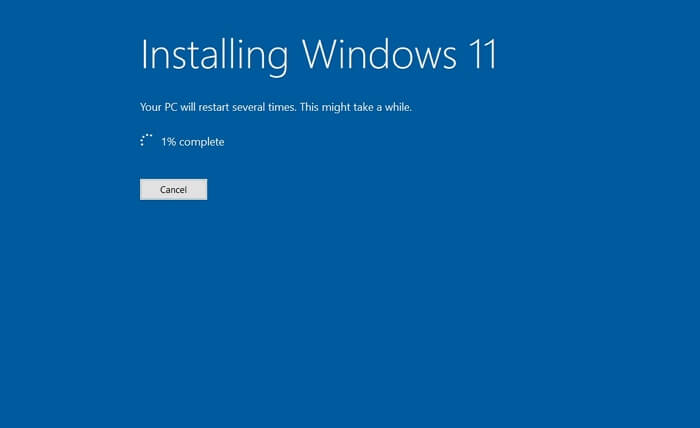
Conclusão
Concluindo, resolver o erro “Total de instalações identificadas do Windows 0” requer uma abordagem sistemática, conforme descreve este guia. Ao compreender o erro, implementar soluções passo a passo e utilizar ferramentas como o EaseUS Partition Master, os usuários podem resolver o problema com segurança. Cada método é apresentado claramente por meio de reparo de inicialização, reparo BCD, restauração do sistema ou reinstalação do Windows. Este guia oferece soluções práticas e tem como objetivo capacitar os usuários com informações valiosas para navegar pelas complexidades do Windows. À medida que os usuários restauram seus sistemas, este guia conciso pode servir como um recurso confiável para superar os desafios apresentados por esse erro do Windows.
Perguntas frequentes sobre o total de instalações identificadas do Windows 0
Aqui estão as respostas para perguntas comuns para aqueles que buscam clareza na resolução do erro “Total de instalações identificadas do Windows 0”. Sinta-se à vontade para consultar essas perguntas frequentes e, se tiver dúvidas adicionais, explore mais detalhadamente neste guia completo.
1. Como você reconstrói o BCD no Windows 11?
Antes de reconstruir os dados de configuração de inicialização (BCD) no Windows 11, é essencial primeiro entender esse processo. Aqui está como você pode fazer isso
Passos:
- Abra o prompt de comando com privilégios administrativos.
- Digite o comando: bcdedit /export C:\BCD_Backup
- Digite ren c:\boot\bcd bcd.old e pressione “Enter”.
- Execute uma reinicialização do sistema.
- Abra o prompt de comando novamente e digite: bootrec /rebuildbcd
- Siga as instruções na tela para concluir o processo.
2. Como você verifica a instalação do Windows no CMD?
Verificar a instalação do Windows por meio do prompt de comando é um processo simples.
Passos
- Abra o prompt de comando com privilégios administrativos.
- Digite o comando: dism /online /get-packages | findstr Install
- Pressione a tecla “Enter” para verificar a lista de pacotes instalados do Windows.
3. Posso consertar uma instalação travada do Windows em 0?
Se a instalação do Windows travar em 0, você pode solucionar o problema e seguir as próximas etapas.
Passos:
- Certifique-se de que seu sistema atenda aos requisitos da versão do Windows que você pretende instalar.
- Após reiniciar o computador, tente a instalação mais uma vez.
- Faça um USB inicializável usando a mídia de instalação do Windows se o problema persistir.
- Inicialize a partir do USB e escolha a opção de reparar ou reinstalar para continuar.
Sinta-se à vontade para explorar este guia para obter informações mais detalhadas sobre como resolver o erro “Total Identified Windows Installations 0” e como resolver problemas relacionados.
Como podemos te ajudar
Sobre o autor
Atualizado por Rita
"Espero que minha experiência com tecnologia possa ajudá-lo a resolver a maioria dos problemas do seu Windows, Mac e smartphone."
Escrito por Leonardo
"Obrigado por ler meus artigos, queridos leitores. Sempre me dá uma grande sensação de realização quando meus escritos realmente ajudam. Espero que gostem de sua estadia no EaseUS e tenham um bom dia."
Revisão de produto
-
I love that the changes you make with EaseUS Partition Master Free aren't immediately applied to the disks. It makes it way easier to play out what will happen after you've made all the changes. I also think the overall look and feel of EaseUS Partition Master Free makes whatever you're doing with your computer's partitions easy.
Leia mais -
Partition Master Free can Resize, Move, Merge, Migrate, and Copy disks or partitions; convert to local, change label, defragment, check and explore partition; and much more. A premium upgrade adds free tech support and the ability to resize dynamic volumes.
Leia mais -
It won't hot image your drives or align them, but since it's coupled with a partition manager, it allows you do perform many tasks at once, instead of just cloning drives. You can move partitions around, resize them, defragment, and more, along with the other tools you'd expect from a cloning tool.
Leia mais
Artigos relacionados
-
Como verifico a temperatura do SSD? [Etapas com imagens resumidas]
![author icon]() Leonardo 2025/09/21
Leonardo 2025/09/21 -
[Corrigido] Não é possível estender a unidade C com espaço não alocado
![author icon]() Leonardo 2025/10/26
Leonardo 2025/10/26 -
Falha ao formatar a partição selecionada 0x80070057? Corrija aqui com um guia passo a passo
![author icon]() Leonardo 2025/10/27
Leonardo 2025/10/27 -
Instalação do Windows 11: o Windows não pode ser instalado neste disco GPT
![author icon]() Leonardo 2025/10/26
Leonardo 2025/10/26
Temas quentes em 2025
EaseUS Partition Master

Gerencie partições e otimize discos com eficiência








